Šajā rakstā tiks sniegtas pamata vadlīnijas Roblox instalēšanai un atskaņošanai datorā vai MacOS.
Kā instalēt un atskaņot Roblox datorā
Varat instalēt Roblox savā Windows sistēmā, veicot šādas darbības:
1. darbība. Apmeklējiet Roblox oficiālo vietni
Apmeklējiet oficiālo vietni Roblox izmantojot pārlūkprogrammas, piemēram, Chrome, Firefox vai jebkuru citu pieejamu pārlūkprogrammu savā klēpjdatorā/personālajā datorā.
2. darbība: piesakieties vai reģistrējieties vietnē Roblox
Piesakieties savā esošajā Roblox kontā, izmantojot “ Pieslēgties ” pogu.
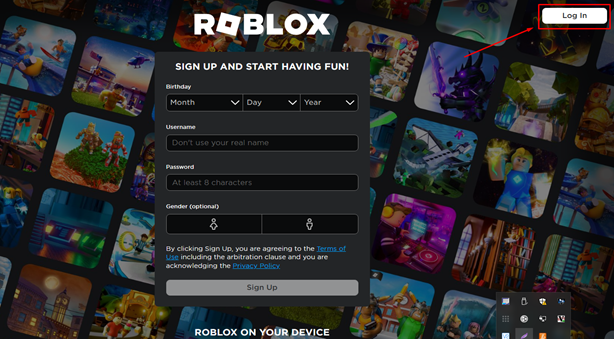
3. darbība. Jauna konta izveide
Jūs varat izmantot ' Pierakstīties ” pogu, lai reģistrētos jauna konta izveidei, ja esat iesācējs Roblox kopienā. Lai izveidotu jaunu kontu, aizpildiet visus nepieciešamos akreditācijas datus, kā parādīts tālāk:
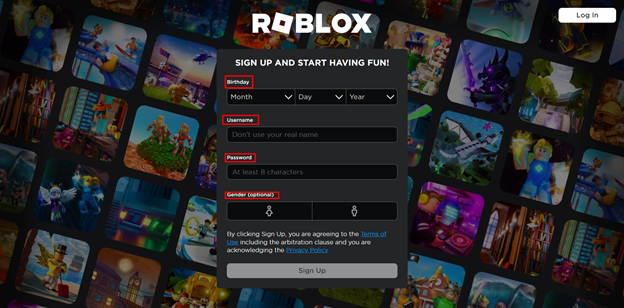
4. darbība: iestatīšana
Kad esat pieteicies, noklikšķiniet uz jebkuras pieejamās spēles vai pieredzes. Kad esat noklikšķinājis uz tā, RobloxPlayerLauncher tiks lejupielādēts jūsu sistēmā.
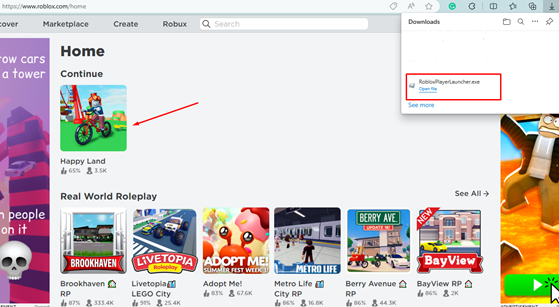
5. darbība. Palaidiet failu .exe
Palaidiet RobloxPlayerLlauncher.exe failu un gaidiet, līdz instalēšana tiks pabeigta. Kad esat pabeidzis, noklikšķiniet uz ' labi ” pogu.
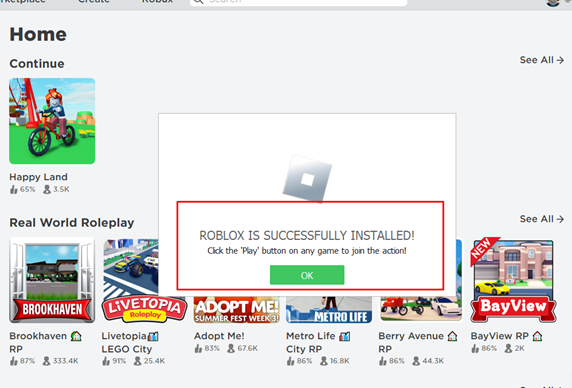
6. darbība: atveriet Roblox un Play
Pēc instalēšanas atveriet Windows meklēšanas joslu, meklējiet Roblox un veiciet dubultklikšķi uz ' Roblox spēlētājs ”, lai palaistu to savā sistēmā.
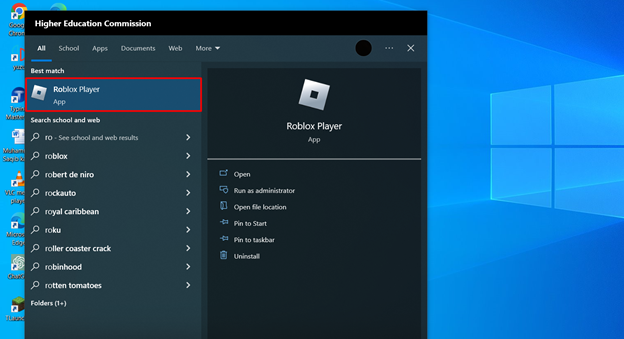
Sākuma ekrānā atlasiet zaļo pogu, lai palaistu spēli.
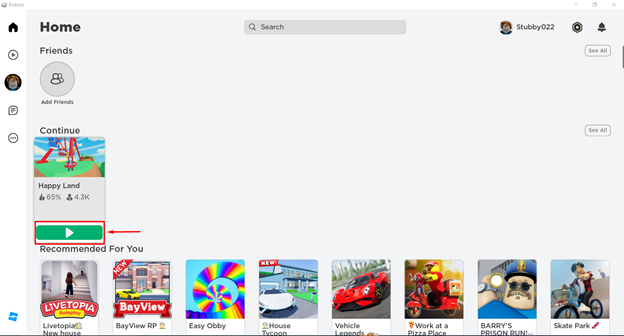
Pagaidiet dažas sekundes, līdz spēlētājs ielādē spēli, un, kad tas ir izdarīts, varat spēlēt Roblox savā sistēmā.
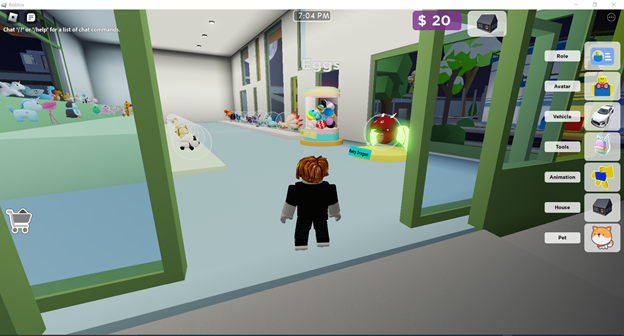
Kā instalēt un atskaņot Roblox operētājsistēmā MacOS?
Roblox lejupielāde un instalēšana operētājsistēmā MacOS ir diezgan līdzīga sistēmai Windows, vienīgā atšķirība ir tā, ka, lejupielādējot palaidēju, tas saglabā Roblox atskaņotāju .dmg formātā, nevis .exe . Jums tas ir jāpalaiž .dmg failu un pabeidziet instalēšanas procesu, lai palaistu un atskaņotu Roblox operētājsistēmā MacOS.
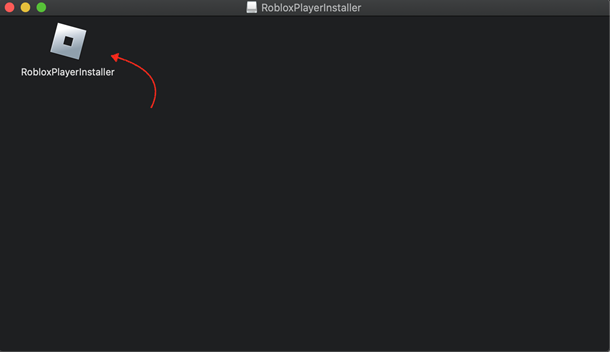
Šeit ir ekrānuzņēmums no spēles Mac datorā:
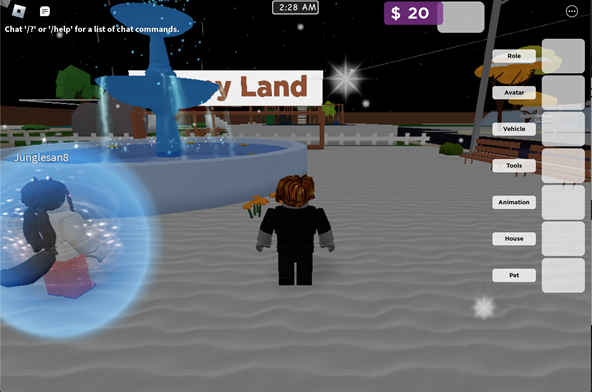
Secinājums
Varat instalēt Roblox savā Windows un MacOS sistēmā, lejupielādējot oficiālo Roblox vietni, pēc tam piesakieties vai reģistrējieties, lai izveidotu kontu. Vēlāk jums būs tikai jālejupielādē Roblox palaidējs .exe failu savā Windows sistēmā vai .dmg failu savā MacOS, lai veiktu instalēšanu. Kad tas ir izdarīts, varat palaist Roblox palaidēju un nospiest atskaņošanas pogu, lai palaistu un atskaņotu Roblox savā sistēmā.